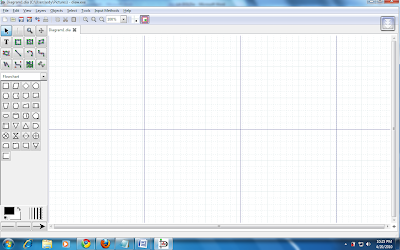
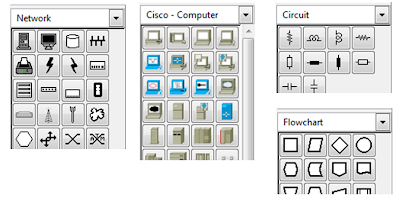
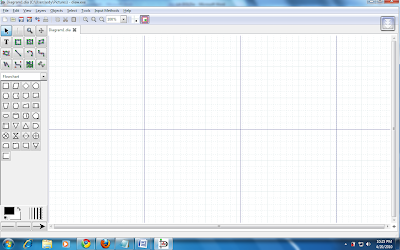
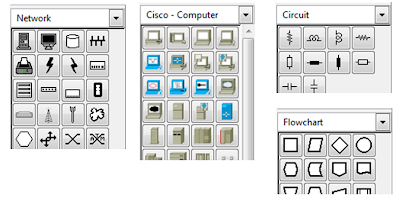


/*Program Aplikasi Konverter Suhu..Universitas Gunadarma*/#include#include//Pendeklarasian Fungsi2void Celwal(void);void Kelwal(void);void Fahwal(void);void Ranwal(void);void Delwal(void);void Newwal(void);void Reawal(void);void Romwal(void);void Menu(void);//Pendeklarasian nilai variabel secara Globalfloat c,k,f,ra,d,n,re,ro;int A;char Ulang;//Awal Program(Fungsi Utama)void main(){do{clrscr();Menu();cin>>A;cout<<'\n'<<'\n';switch(A){case 1 : Celwal();break;case 2 : Kelwal();break;case 3 : Fahwal();break;case 4 : Ranwal();break;case 5 : Delwal();break;case 6 : Newwal();break;case 7 : Reawal();break;case 8 : Romwal();break;default:{cout<<"Kode Yang Anda Masukkan Salah\n" ;cout<<"Apakah Anda Ingin Kembali? [Y/T] : ";cin>>Ulang;}}}while (Ulang=='Y'|| Ulang=='y');getch();}//akhir program(fungsi) utama//isi dari fungsi2 yang telah diklarasikanvoid Menu(void){clrscr();cout<<"###############################################\n";cout<<"# Selamat Datang Di Program Konversi Suhu #\n";cout<<"###############################################\n";cout<<'\n';cout<<"Pilih Suhu Yang Akan Anda Input :"<<"\n";cout<<"1. Celcius" <<"\n";cout<<"2. Kelvin" <<"\n";cout<<"3. Fahrenheit" <<"\n";cout<<"4. Rankine" <<'\n';cout<<"5. Delisle" <<'\n';cout<<"6. Newton" <<'\n';cout<<"7. Réaumur " <<'\n';cout<<"8. Rømer" <<'\n';cout<<"Input Kode Suhu Yang Akan Anda Pilih [ 1-8 ] = ";}void Celwal(void){clrscr();cout<<"Anda Memilih Suhu Awal Celcius\n ";cout<<'\n';cout<<"Masukkan Suhu Awal : ";cin>>c;cout<<'\n';k = c+273.15;f = (c*1.8)+32;ra = c*1.8+491.67;d = (100-c)*1,5;n = c*33/100;re = c*0,8;ro = c*21/40+7,5;cout<<"Kelvin :"<<<'\n'; cout<<"Fahrenheit :"<<<'\n'; cout<<"Rankine :"<<<'\n'; cout<<"Delisle :"<<<'\n'; cout<<"Newton :"<<<'\n'; cout<<"Réaumur :"<<<'\n'; cout<<"Rømer :"<<<'\n'; cout<<'\n';cout<<"Apakah Anda Ingin Kembali? [Y/T] : ";cin>>Ulang;}void Kelwal(void){clrscr();cout<<"Anda Memilih Suhu Awal Kelvin\n ";cout<<'\n';cout<<"Masukkan Suhu Awal : ";cin>>k;cout<<'\n';c = k-273.15;f = (k*1.8)-459.67;ra = k*1.8;d = (373.15-k)*1.5;n = (k-273.15)*33/100;re = (k-273.15)*0.8;ro = (k-273.15)*21/40+7.5;cout<<"Celcius :"<<<'\n'; cout<<"Fahrenheit :"<<<'\n'; cout<<"Rankine :"<<<'\n'; cout<<"Delisle :"<<<'\n'; cout<<"Newton :"<<<'\n'; cout<<"Réaumur :"<<<'\n'; cout<<"Rømer :"<<<'\n'; cout<<'\n';cout<<"Apakah Anda Ingin Kembali? [Y/T] : ";cin>>Ulang;}void Fahwal(void){clrscr();cout<<"Anda Memilih Suhu Awal Fahrenheit\n ";cout<<'\n';cout<<"Masukkan Suhu Awal : ";cin>>f;cout<<'\n';k = (f + 459.67) / 1.8;c = (f - 32) / 1.8;ra = f + 459,67;d = (212 - f) * 5/6;n = (f - 32) * 11/60;re = (f - 32) / 2,25;ro = (f - 32) * 7/24 + 7,5;cout<<"Celcius :"<<<'\n'; cout<<"Kelvin :"<<<'\n'; cout<<"Rankine :"<<<'\n'; cout<<"Delisle :"<<<'\n'; cout<<"Newton :"<<<'\n'; cout<<"Réaumur :"<<<'\n'; cout<<"Rømer :"<<<'\n'; cout<<'\n';cout<<"Apakah Anda Ingin Kembali? [Y/T] : ";cin>>Ulang;}void Ranwal(void){clrscr();cout<<"Anda Memilih Suhu Awal Rankine\n ";cout<<'\n';cout<<"Masukkan Suhu Awal : ";cin>>ra;cout<<'\n';k = ra / 1.8;c = ra / 1.8 + 273.15;f = ra - 459.67;d = (671.67 -ra ) * 5/6;n = (ra - 491.67) * 11/60;re = (ra / 1,8 + 273.15) * 0.8;ro = (ra - 491.67) * 7/24 + 7.5;cout<<"Celcius :"<<<'\n'; cout<<"Kelvin :"<<<'\n'; cout<<"Fahrenheit :"<<<'\n'; cout<<"Delisle :"<<<'\n'; cout<<"Newton :"<<<'\n'; cout<<"Réaumur :"<<<'\n'; cout<<"Rømer :"<<<'\n'; cout<<'\n';cout<<"Apakah Anda Ingin Kembali? [Y/T] : ";cin>>Ulang;}void Delwal(void){clrscr();cout<<"Anda Memilih Suhu Awal Delisle\n ";cout<<'\n';cout<<"Masukkan Suhu Awal : ";cin>>d;cout<<'\n';k = 373.15 - d * 2/3;c = 100 - d * 2/3;f = 212 - d * 1.2;ra = 671.67 - d * 1.2;n = 33 - d * 0.22;re = 80 - d * 8/15;ro = 60 - d * 0.35;cout<<"Celcius :"<<<'\n'; cout<<"Kelvin :"<<<'\n'; cout<<"Fahrenheit :"<<<'\n'; cout<<"Rankine :"<<<'\n'; cout<<"Newton :"<<<'\n'; cout<<"Réaumur :"<<<'\n'; cout<<"Rømer :"<<<'\n'; cout<<'\n';cout<<"Apakah Anda Ingin Kembali? [Y/T] : ";cin>>Ulang;}void Newwal(void){clrscr();cout<<"Anda Memilih Suhu Awal Newton\n ";cout<<'\n';cout<<"Masukkan Suhu Awal : ";cin>>n;cout<<'\n';k = n * 100/33 + 273.15;c = n * 100/33;f = n * 60/11 + 32;ra = n * 60/11 + 491.67;d = (33 - n) * 50/11;re = n * 80/33;ro = n * 35/22 + 7.5;cout<<"Celcius :"<<<'\n'; cout<<"Kelvin :"<<<'\n'; cout<<"Fahrenheit :"<<<'\n'; cout<<"Rankine :"<<<'\n'; cout<<"Delisle :"<<<'\n'; cout<<"Réaumur :"<<<'\n'; cout<<"Rømer :"<<<'\n'; cout<<'\n';cout<<"Apakah Anda Ingin Kembali? [Y/T] : ";cin>>Ulang;}void Reawal(void){clrscr();cout<<"Anda Memilih Suhu Awal Réaumur\n ";cout<<'\n';cout<<"Masukkan Suhu Awal : ";cin>>re;cout<<'\n';k = re / 0.8 + 273.15;c = re / 0.8;f = re * 2.25 + 32;ra = re * 2.25 + 491.67;d = (80 - re) * 1.875;n = re * 33/80;ro = re * 21/32 + 7.5;cout<<"Celcius :"<<<'\n'; cout<<"Kelvin :"<<<'\n'; cout<<"Fahrenheit :"<<<'\n'; cout<<"Rankine :"<<<'\n'; cout<<"Delisle :"<<<'\n'; cout<<"Newton :"<<<'\n'; cout<<"Rømer :"<<<'\n'; cout<<'\n';cout<<"Apakah Anda Ingin Kembali? [Y/T] : ";cin>>Ulang;}void Romwal(void){clrscr();cout<<"Anda Memilih Suhu Awal Rømer\n ";cout<<'\n';cout<<"Masukkan Suhu Awal : ";cin>>ro;cout<<'\n';k = (ro - 7,5) * 40/21 + 273.15;c = (ro - 7,5) * 40/21;f = (ro - 7,5) * 24/7 + 32;ra = (ro - 7,5) * 24/7 + 491.67;d = (60 - ro) * 20/7;n = (ro - 7,5) * 22/35;re = (ro - 7,5) * 32/21;cout<<"Celcius :"<<<'\n'; cout<<"Kelvin :"<<<'\n'; cout<<"Fahrenheit :"<<<'\n'; cout<<"Rankine :"<<<'\n'; cout<<"Delisle :"<<<'\n'; cout<<"Newton :"<<<'\n'; cout<<"Réaumur :"<<<'\n'; cout<<'\n';cout<<"Apakah Anda Ingin Kembali? [Y/T] : ";cin>>Ulang;}
Membuat Mail Merge:
1. Memulai membuat mail merge dengan memilih menu tools -> mail merge wizard.

3. Disini kita pilih “use the current document” lalu kita pilih letter karena kita akan membuat surat yang dapat di print massal.
4. Setelah itu kita pilih “ Select Address List” untuk memasukkan data yg akan dipakai. Lalu kita pilih create karena kita belum mempunyai database yg akan digunakan.
 Setelah kita klik create maka akan muncul dialog box untuk memasukkan data2 yang dibutuhkan. Jadi isilah kolom2 yang diperlukan saja. Setelah pemasukan perta selesai maka pilih new untuk memasukkan data baru, ulangi langkah ini terus menerus sampai kita selesai memasukkan data. Jika kita sudah memasukkan data kita pilih OK dan simpan data tersebut dengan nama yang kita inginkan. Setelah selesai penyimpanan maka kita akan muncul kembali ke dialog box awal di posisi step ke 3.
Setelah kita klik create maka akan muncul dialog box untuk memasukkan data2 yang dibutuhkan. Jadi isilah kolom2 yang diperlukan saja. Setelah pemasukan perta selesai maka pilih new untuk memasukkan data baru, ulangi langkah ini terus menerus sampai kita selesai memasukkan data. Jika kita sudah memasukkan data kita pilih OK dan simpan data tersebut dengan nama yang kita inginkan. Setelah selesai penyimpanan maka kita akan muncul kembali ke dialog box awal di posisi step ke 3.
Ceklist di nomer 2 kita hilangkan agar kita bisa mengatur pada tampilan nantinya. Begitu pula ceklist pada dialog box berikutnya(step 4).
5. Pada step ke 6 (step ke 5 otomatis dilewatkan) kita akan edit secara manual agar letak dari data sesuai yang kita inginkan. Caranya dengan pilih “Edit document” lalu kita akan masuk di dalam lembar kerja Open Office dan kita pilih insert→Fields→Other

7. Pada dialogbox berikutnya adalah dialogbox terakhir yaitu untuk menyimpan, mengeprint, dan mengirim document. Dalam penyimpanan kita dapat memilih antara menyimpan data asli atau data setelah di mail merge. Jika kita memilih untuk mencetak kita juga akan diberikan 2 pilihan yaitu mencetak dalam bentuk file perhalaman atau mencetak langsung ke kertas. Jika mencetak langsung ke kertas maka yang tercetak akan sebanyak jumlah data yang dipakai di mailmerge tadi.
